在之前我給大家介紹完CAD中的直線命令之后,很多人都很快學會了畫出直線以及一些簡單的圖形出來,然而改怎樣畫出一條固定角度的直線段呢?
首先,我們以一個例子來開始學習,畫一條角度為45度、長度200的直線。 先在CAD命令欄中輸入直線命令“L”,或者直接點擊CAD繪圖工具欄上的直線工具按鈕,在繪圖區的任意位置定一點,為直線的起始點,如圖一:
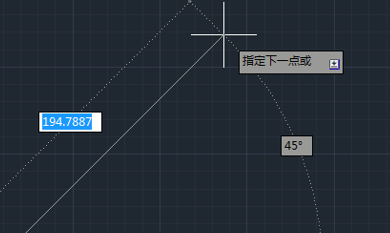
緊接著輸入直線的長度200,這樣這條直線的長度就確定了。你會發現,在我們繪制直線的時候,在圖象的兩邊各有一個輸入框,第一個框提示我們輸入的內容是長度,第二個框提示我們輸入的內容是直線的角度。
那么該如何將光標從第一個框切換到第二個框里面呢?鼠標點擊是不起作用的。 這里用兩種方法:
第一種:按住鍵盤的shift鍵的同時再按下鍵盤上的“<”即小于號這個鍵,可以將輸入框切換到角度的框內。
第二種:直接按鍵盤上的Tab鍵,即可進行切換。我個人比較喜歡使用tab鍵進行切換,但是因人而異,我也見過很多人喜歡用第一種方法切換的。

按下tab下,切換到角度值輸入框,輸入45,點擊回車確定,即可發現,我們所要繪制的長度為200,角度為45的直線已經繪制完成了。如圖:

通過以上方法輕輕松松的用浩辰CAD畫出了一條帶角度的直線,才學會了這種方法,你就可以舉一反三,就能畫出任意角度的直線了。
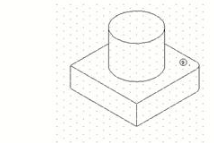
2019-10-23
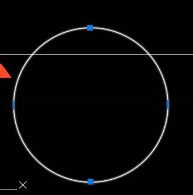
2019-10-15
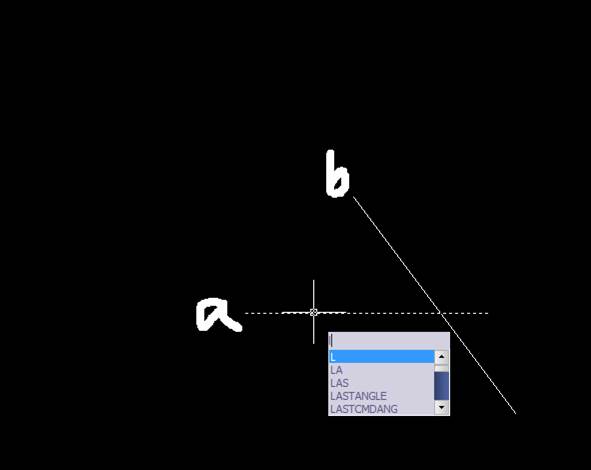
2019-09-20
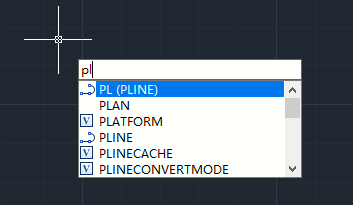
2019-09-20

2019-09-20
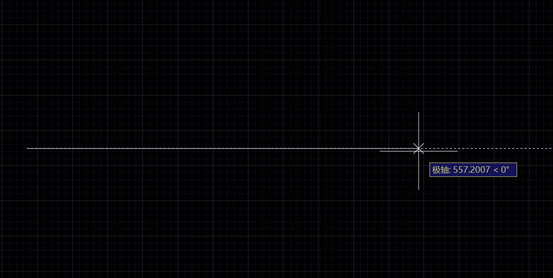
2019-09-18
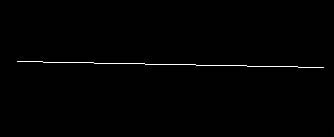
2019-09-18
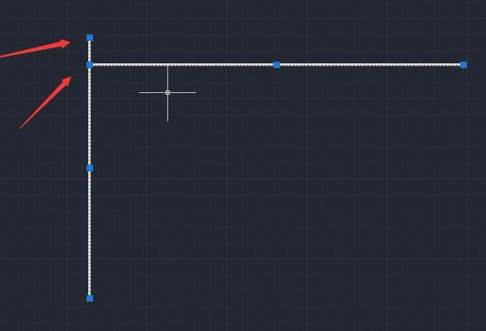
2019-09-10
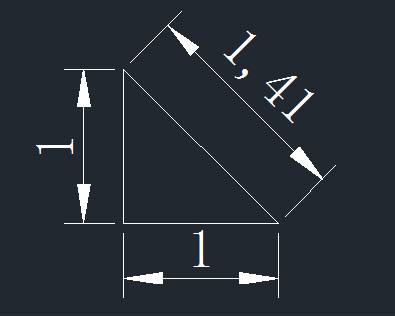
2019-09-02
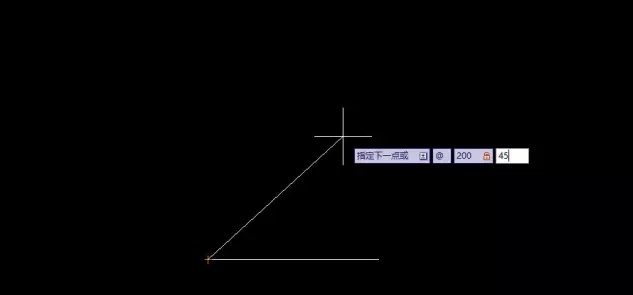
2019-07-30
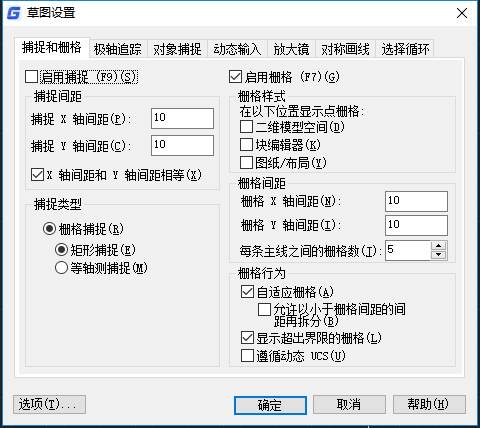
2019-07-12
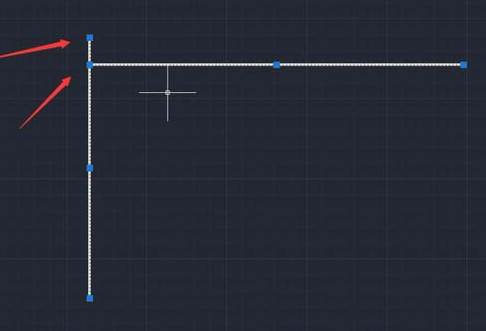
2019-07-11
